- +38 067 363 7707
- +38 093 670 7707
- Пн-Сб: 09:00 - 20:00
- Нд: Вихідний
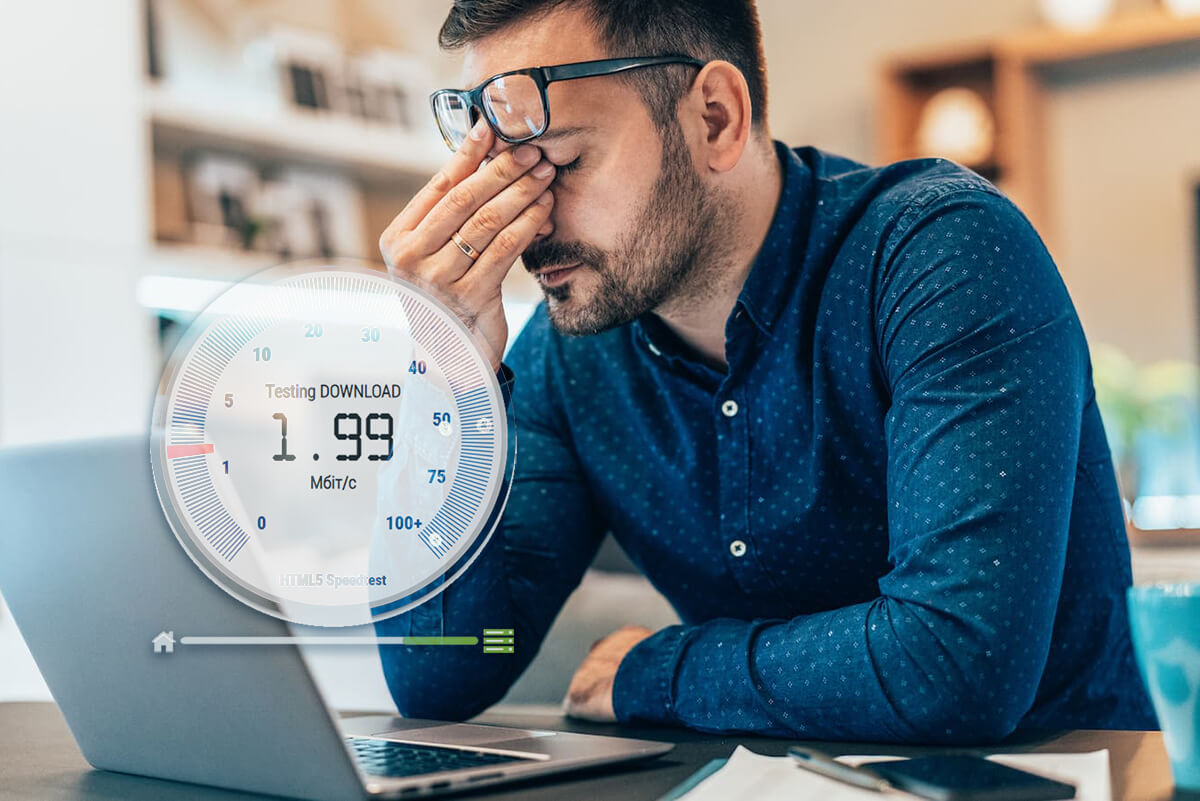
Якщо спостерігається погіршення швидкості, якості, нестабільне з’єднання з інтернетом – необхідно зробити заміри швидкості за допомогою з’єднання по кабелю (не через WI-FI), щоб виявити причину. Якщо немає можливості виконати заміри по кабелю – ознайомтесь зі статтею про Wi-Fi мережі та/або зателефонуйте до техпідтримки для виклику майстрів.
1. Вимкніть активне обладнання не менше, ніж на 10 хв (роутер та оптичний модем). Це необхідно для того, щоб очистити кеш та анулювати незначні системні помилки (якщо такі є).
2. Заміряйте швидкість на сайті speedtest.net, обравши сервер Campus Networks, Rivne. Якщо результати коливаються від 80 до 100 мбіт/сек – проблеми в мережі відсутні. Тож, у випадку, коли погіршення відбувається лише при користуванні Wi-Fi мережею, а по кабелю результати хороші – це напряму пов’язано з працездатністю вашого маршрутизатора. Для цього ми створили окрему статтю з максимальною кількістю порад щодо покращення роботи вашого Wi-Fi.
3. При замірах швидкості по кабелю результати нижче 50 мбіт/сек? Перевірте чи коректно працює ваше обладнання. У роботі будь-якої електротехніки можуть виникати збої. Незалежно від моделі, дати встановлення та вартості. При підключенні технологією GEPON, тобто наявний оптичний модем (ONU), у вас є можливість швидко та легко перевірити чи є кінцеве обладнання причиною поганого з’єднання. Для цього необхідно від’єднати роутер від ONU та, замість нього, під'єднати ПК. Якщо заміри швидкості покажуть значно кращий результат – необхідно перевіряти працездатність роутера, у мережі перебої відсутні. А якщо при замірах від ONU швидкість інтернету все ще досить низька – скиньте налаштування ONU кнопкою Reset (RST), яку необхідно затримати на 10 секунд. Після цього повторіть заміри швидкості. За відсутності покращень – телефонуйте до техпідтримки для виклику майстрів.
Від ONU швидкість з’єднання хороша, або ви не маєте змоги це перевірити? Корисним буде оновити програмне забезпечення роутера. Переглянути чи є актуальні оновлення ви можете увійшовши на сторінку налаштувань роутера (вебінтерфейс) або в мобільному застосунку (якщо такий існує для вашої моделі маршрутизатора). Після оновлення ПЗ з’єднання з інтернетом працюватиме коректно. В іншому разі – телефонуйте до техпідтримки. Якщо оновлення програмного забезпечення відсутні – радимо скинути налаштування роутера до заводських. Увага! Скидайте налаштування маршрутизатора в тому випадку, якщо ви впевнені, що зможете налаштувати його самостійно.
Як скинути та налаштувати роутер TP-Link Вам підкаже техпідтримка :)
4. Якщо питання зі швидкістю залишилося відкрите – телефонуйте +380 67 363 7707, +380 93 670 7707, завжди з радістю допоможемо!